五、生成eclipse项目
继上篇笔记
上面2步做完后,接下来就可以生成eclipse的project文件和classpath文件了,便于eclipse里导入该项目。
在命令行里,进入刚才生成的目录,执行以下命令:
mvn eclipse:eclipse
如果使用itest生成的项目,则在刚才生成的目录里会有一个eclipse.bat文件,直接运行一下也可以。
在生成过程中有可能出错有以下几个原因:
1)生成失败,先检查是不是进到了刚才的工程目录下,如果一打开命令行就敲mvn eclipse:eclipse是肯定会失败,找到有pom.xml的这个目录,在这个文件夹下运行。
2)由于maven库访问有问题,会提示build error,显示是500的错误。此时需要指定插件版本进行操作:
mvn org.apache.maven.plugins:maven-eclipse-plugin:2.8:eclipse
六、项目导入eclipse
打开eclipse,选择文件->导入->现有项目到工作空间中,选择工作目录下刚才生成的工程,即可导入成功。
导入后,有时候会发现左侧项目的目录树下有错误标识,可以通过eclipse的问题窗口排查问题,很有可能是工程要依赖的包没有下载下来,根据提示去下载相应的jar包即可。
七、验证项目基础环境
通过itest创建的项目在导入成功后,可以看到:
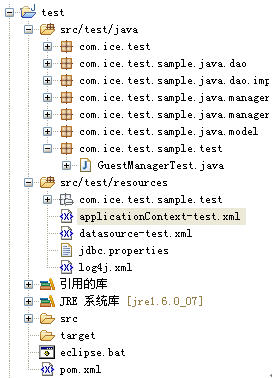
接下来可以先运行一下例子中的测试文件验证一下我们建立的项目基本环境是否正常。
1、 找到测试文件GuestManagerTest.java,打开。
2、 右击选择运行方式:junit测试。Junit面板上会显示运行结果。
注意:使用itest生成的项目在运行时会报FileNotFoundException。这是因为java类的包名和excel文件的包名不一致引起,这块是必须要保持一致,所以需要修改excel文件的包名和java测试类的包名一致即可。
另外对比一下不是用itest框架生成的项目:
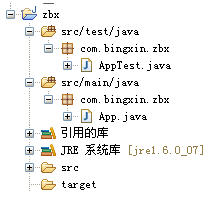
可以看出,用itest生成的工程和已自动加载了很多测试所需要用的依赖包,比如spring啦等,框架真是方便了你我他。
这里面也有一个简单的测试类,可以以上述同样的方式打开测试一下。
VN:F [1.9.6_1107]
接口测试学习笔记之--生成eclipse项目、验证项目基础环境
, 10.0
out of 10
based on 1
rating
转载务必注明出处Taobao QA Team
分享到:







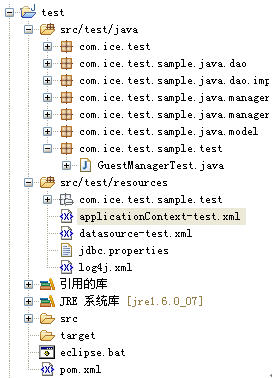
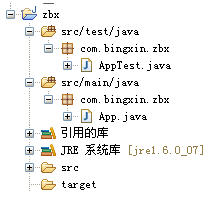



相关推荐
接口测试学习笔记
接口测试学习笔记
NULL 博文链接:https://zhangheng912.iteye.com/blog/715535
Eclipse自动生成接口和JUnit测试类 Eclipse自动生成接口和JUnit测试类 Eclipse自动生成接口和JUnit测试类
个人的接口测试学习笔记,不完整但可入门
eclipse接口注释,通过eclipse自动生成文档可以生成开发文档,极大的简化我们的开发时间以及效率。
Eclipse自动生成接口和JUnit测试类
微机原理与接口技术学习笔记:介绍了微机系统原理、Intel系列微处理器结构、8086指令系统和汇编语言程序设计、主存储器及与CPU的接口、输入输出、中断以及常用的微机接口电路和数模(D/A)转换与模数(A/D)转换接口
SystemVerilog的听课学习笔记,包括讲义截取、知识点记录、注意事项等细节的标注。 目录如下: 第一章 SV环境构建常识 1 1.1 数据类型 1 四、二值逻辑 4 定宽数组 9 foreach 13 动态数组 16 队列 19 ...
接口测试基础学习思维导图,从基础学习,根据流程图进行学习
API接口生成签名与验证签名思路,本文只提供生成签名的思路和验证签名的思路,不喜勿碰
接口测试笔记xmind思维导图
介绍接口测试基本概念,postman,jmeter,soapui的简单使用
接口测试笔记.txt
java接口验证测试
434 测试环境搭建 435 测试用例设计和评审 436 测试实现和执行 437 持续集成 44 质量评估标准 5 接口测试的技术简介 51 Junit 52 DbUnit 53 Spring TestContext Framework 54 Unitils 55 TestNG 56 ...
接口测试用例生成工具.zip
SystemVerilog的听课学习笔记,包括讲义截取、知识点记录、注意事项等细节的标注。 目录如下: 第一章 SV环境构建常识 1 1.1 数据类型 1 四、二值逻辑 4 定宽数组 9 foreach 13 动态数组 16 队列 19 关联数组 21 ...
Eclipse根据wsdl文件自动生成webservice client图解,以及调用示例,附测试项目。源码示例,包括两个wsdl文件
文档包含接口测试基础+招聘需求+网络协议+请求方法+接口测试工具的讲解 接口测试: 一、教学环境准备 1、Postman: 接口测试工具、接口自动化工具 需要注册 右上角 Sign in 进行登录 点击 Create Account 注册 ...